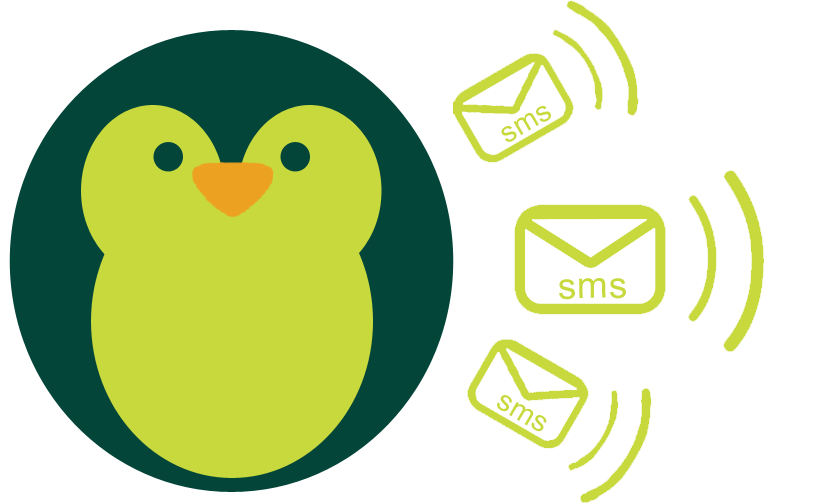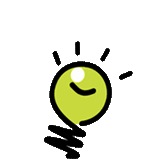Servidores Linux 1-Configuração inicial
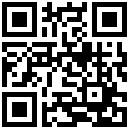
O presente artigo é o primeiro de uma vasta série que visa abordar a configuração de servidores Linux, desde o básico ao avançado. Pretendemos fornecer um conteúdo claro sobre os vários passos necessários à implementação de um Servidor Linux de Alta Performance, através da plataforma Linode. Esta série visa ajudar os utilizadores a implementar uma distribuição Linux em Sistema de Cloud VPS, bem como desempenhar as tarefas de administração do seu servidor.
 Neste artigo, como nos próximos, estaremos a focar-nos na implementação de um Servidor do tipo VPS (Virtual Private Server), tendo por base a plataforma Linode e dando exemplos concretos desta plataforma.
Neste artigo, como nos próximos, estaremos a focar-nos na implementação de um Servidor do tipo VPS (Virtual Private Server), tendo por base a plataforma Linode e dando exemplos concretos desta plataforma. Note contudo, que os passos aqui seguidos podem ser seguidos em qualquer outra plataforma ou num servidor físico dedicado, obedecendo, claro, às especificidades de cada Distribuição.
Vamos então iniciar nossa configuração de um servidor VPS de raiz.
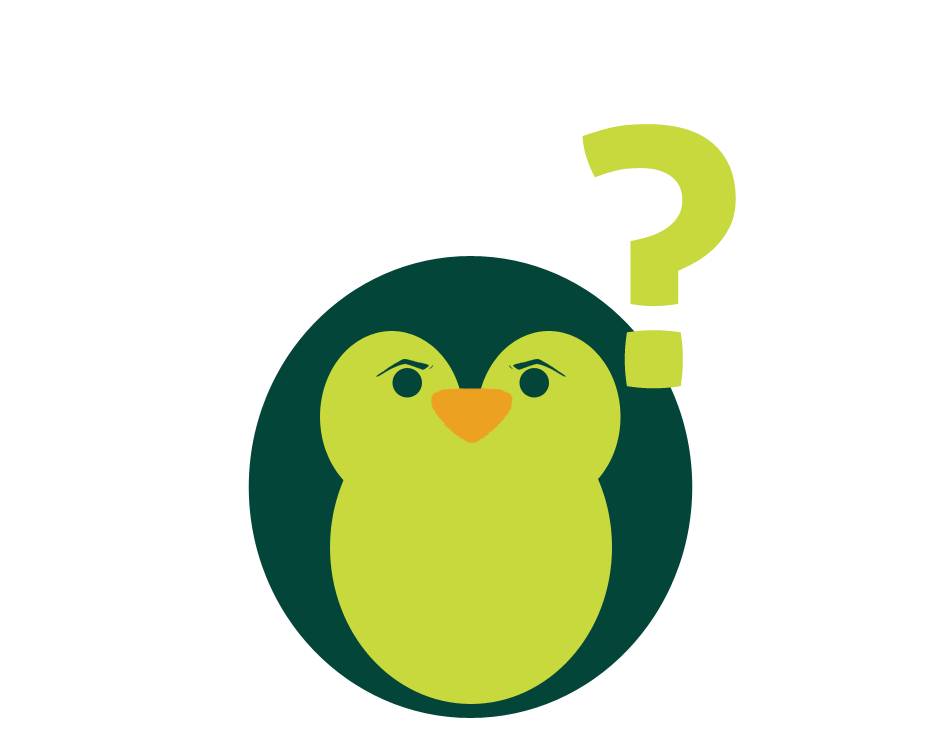 Porquê o Linode?
Porquê o Linode? Na realidade, esta opção tem a ver com o facto de este ser, para nós, o melhor provedor no mercado, a vários níveis. É uma plataforma super robusta que oferece um serviço de 1.ª classe, várias distribuições Linus Disponíveis, Hardware de topo (SSD + RAM + KVM), alta redundância e baixa latência dos seus Data Centers, boa documentação e um apoio a clientes super-rápido e pronto.
Da mesma forma que optamos por escrever esta série de artigos com base no Linode e VPS, se tivermos de sugerir um alojamento web, este será o VPS . Se tivermos de sugerir um provedor de VPS, será o Linode.
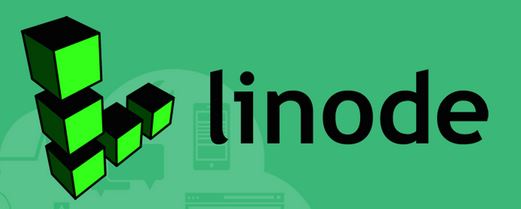
Atenção: Se você pretende configurar um blog ou simplesmente ter uma hospedagem partilhada do tipo Hostgator, InMotion, SiteGround, DreamHOst, WebHost, BlueHost, entre muitos outros, então, este artigo não é para si. Pode ver aqui a diferença entre alojamento partilhado, VPS ou dedicado .
Nesta série, estaremos focados em configurar, desde o início, um Servidor Virtual Privado (VPS) de alto desempenho, sem ambiente gráfico. Estes são adequados para quem pretende ter o completo domínio de sua máquina, com um IP privado (não partilhado) e recursos de Hardware afetos à sua máquina.
Vamos dispensar a utilização de paineis de controle como o CPanel, PLesk ou semelhantes. As configurações são feitas diretamente na linha de comandos. Para além do total controlo e acesso à sua máquina, permite configurar um servidor robusto que sirva para as suas necessidades, sejam elas quais forem. Desde alojar uma/várias apis, disponibilizar webservices, um WebBot, alojar websites, etc.
Numa frase, podemos dizer que num servidor VPS você é realmente o patrão de seu servidor. Tudo isso sem falar na redução de custos, pois, como já vimos, alguns Web Panels são pagos.
Detalhe: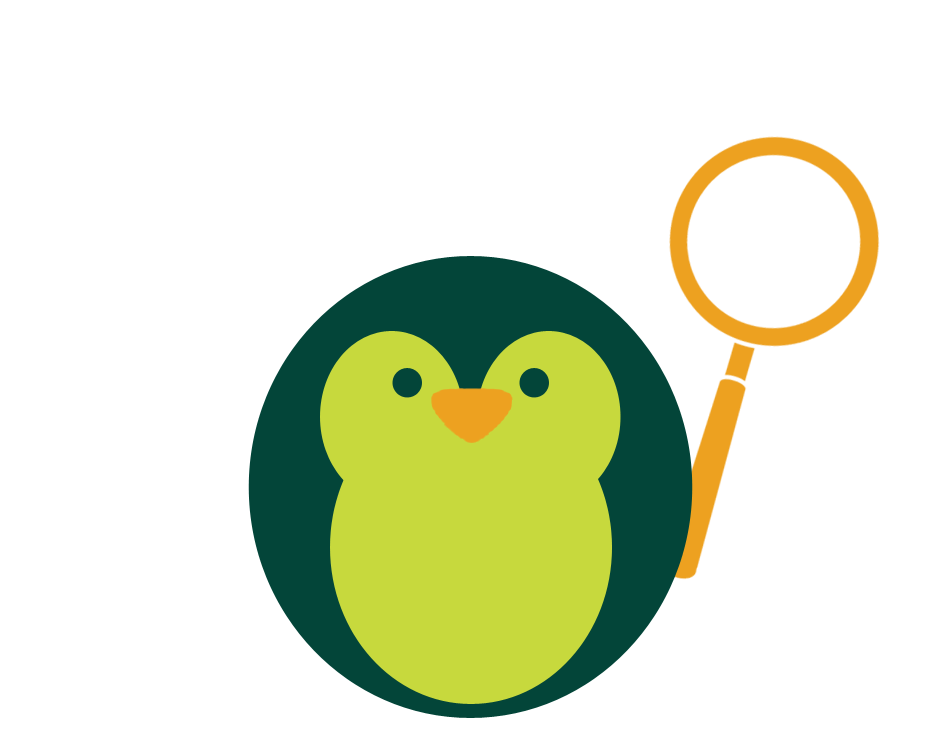 Sabia que num servidor partilhado, só o CPanel é responsável por consumir recursos que vão desde os 100mb de RAM até mais de 500mb, dependendo da dimensão do servido? Imagine então uma configuração feita no terminal de comandos. O seu Hardware deixa de estar a ser consumido por software intermediário. Na realidade, o que o CPanel ou outros Softwares semelhantes fazem é interpor uma interface gráfica entre o utilizador e o seu Sistema Operativo. É este sistema intermediário que muitas vezes acaba por limitar o que você pode fazer com seu servidor e sugar os seus recursos.
Sabia que num servidor partilhado, só o CPanel é responsável por consumir recursos que vão desde os 100mb de RAM até mais de 500mb, dependendo da dimensão do servido? Imagine então uma configuração feita no terminal de comandos. O seu Hardware deixa de estar a ser consumido por software intermediário. Na realidade, o que o CPanel ou outros Softwares semelhantes fazem é interpor uma interface gráfica entre o utilizador e o seu Sistema Operativo. É este sistema intermediário que muitas vezes acaba por limitar o que você pode fazer com seu servidor e sugar os seus recursos.
Por exemplo, uma tarefa que executa com muita frequência no CPanel, é manter um backup do seu conteúdo. Num terminal, esta tarefa faz-se numa linha de código, por exemplo, com o comando RSync .
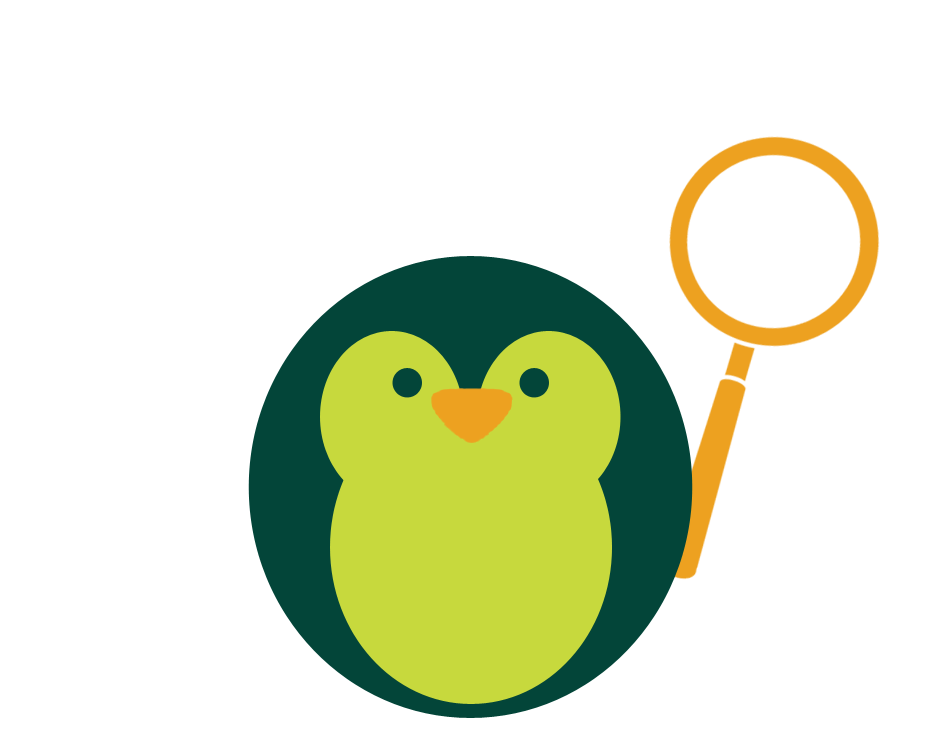 Sabia que num servidor partilhado, só o CPanel é responsável por consumir recursos que vão desde os 100mb de RAM até mais de 500mb, dependendo da dimensão do servido? Imagine então uma configuração feita no terminal de comandos. O seu Hardware deixa de estar a ser consumido por software intermediário. Na realidade, o que o CPanel ou outros Softwares semelhantes fazem é interpor uma interface gráfica entre o utilizador e o seu Sistema Operativo. É este sistema intermediário que muitas vezes acaba por limitar o que você pode fazer com seu servidor e sugar os seus recursos.
Sabia que num servidor partilhado, só o CPanel é responsável por consumir recursos que vão desde os 100mb de RAM até mais de 500mb, dependendo da dimensão do servido? Imagine então uma configuração feita no terminal de comandos. O seu Hardware deixa de estar a ser consumido por software intermediário. Na realidade, o que o CPanel ou outros Softwares semelhantes fazem é interpor uma interface gráfica entre o utilizador e o seu Sistema Operativo. É este sistema intermediário que muitas vezes acaba por limitar o que você pode fazer com seu servidor e sugar os seus recursos.Por exemplo, uma tarefa que executa com muita frequência no CPanel, é manter um backup do seu conteúdo. Num terminal, esta tarefa faz-se numa linha de código, por exemplo, com o comando RSync .
Vamos então, passo a passo, iniciar a implementação de nosso Servidor Linux.
1 - Registo no Provedor
Em primeiro lugar vamo-nos registar no Linode ou noutro provedor de servidores VPS e preencher nossos dados. Caso decida ficar passo a passo connosco e escolher o Linode, a sua conta deverá estar ativa imediatamente após o preenchimento dos dados básicos de conta.
2 – Plano e localização do Data Center
Exceto se você já tiver uma ideia muito clara do que pretende e tenha implementado um servidor antes, você quererá fazer exatamente como nós e escolher o plano base. Acredite em nós. A performance é incrível comparada com os servidores partilhados.
Após selecionarmos nosso plano base, escolhemos a localização do Data Center. Para os utilizadores de Portugal, Espanha e Europa, qualquer Data Center localizado na Europa é ótimo.
Para os utilizadores do Brasil ou outro país da América do Sul, qualquer Data Center da América do Norte é Excelente.
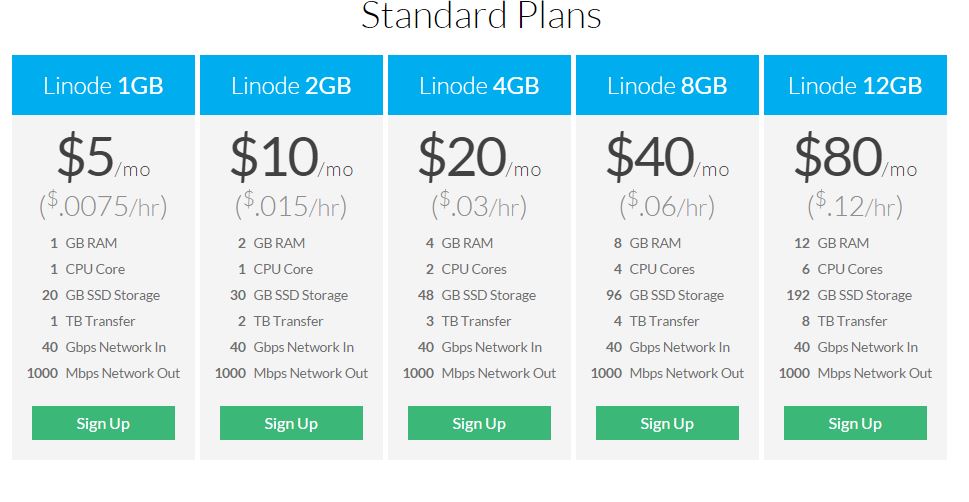
3 – Selecionar uma distribuição Linux
Após o passo 2, o nosso Linode está criado e podemos já ver e aceder à nossa instância VPS. Agora temos de implementar uma distribuição Linux.
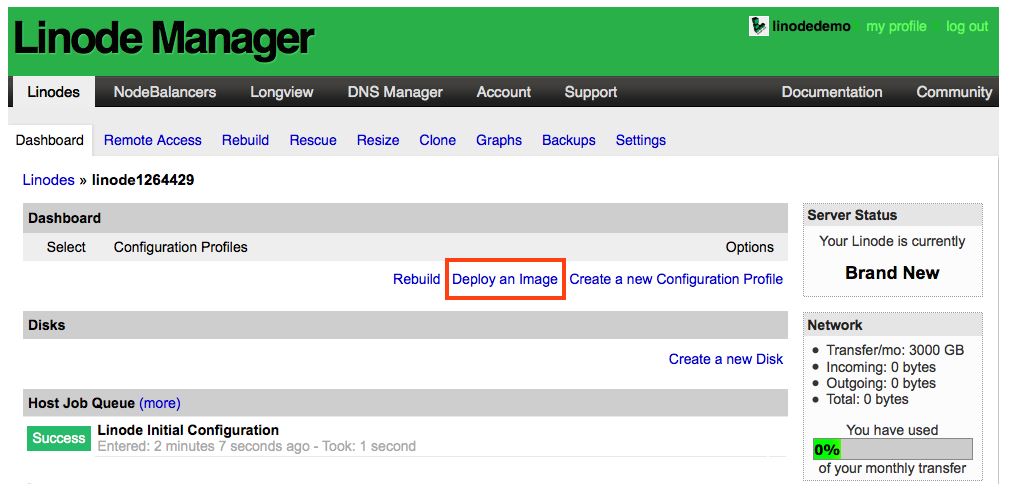
Detalhe: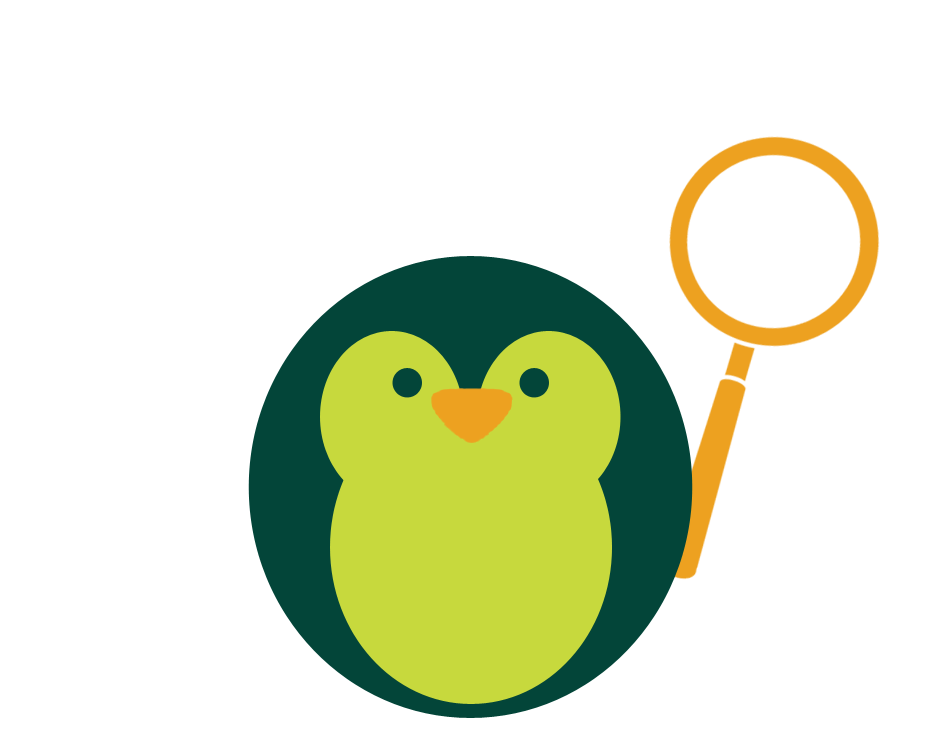 Note que o Gestor é onde nós podemos gerir nosso VPS. Podemos iniciar e desligar o servidor, monitorizar algumas estatísticas de consumo e solicitar suporte técnico, entre outras.
Note que o Gestor é onde nós podemos gerir nosso VPS. Podemos iniciar e desligar o servidor, monitorizar algumas estatísticas de consumo e solicitar suporte técnico, entre outras.
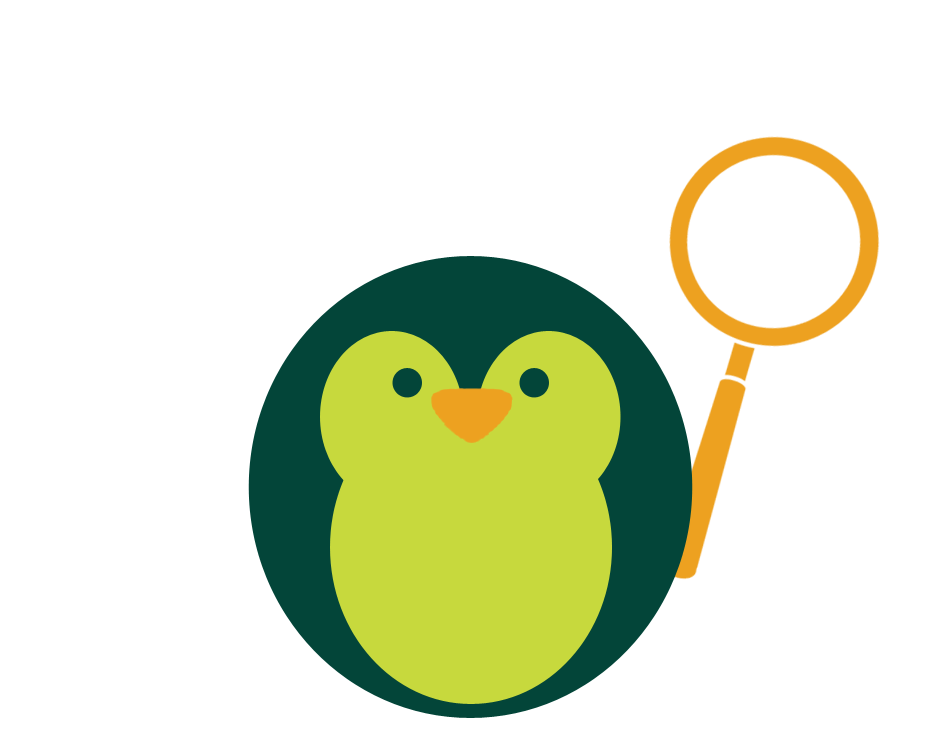 Note que o Gestor é onde nós podemos gerir nosso VPS. Podemos iniciar e desligar o servidor, monitorizar algumas estatísticas de consumo e solicitar suporte técnico, entre outras.
Note que o Gestor é onde nós podemos gerir nosso VPS. Podemos iniciar e desligar o servidor, monitorizar algumas estatísticas de consumo e solicitar suporte técnico, entre outras. 4 – Configurar Virtual Private Server
Para implementar nossa distribuição Linux temos de nos autenticar no gestor Linode e, conforme a imagem acima, selecionar a Distribuição de nossa preferência.
Ao clicar no link “Deploy an image” temos o seguinte ecrã que nos permite escolher uma distribuição de entre Arch Linux, CentOS , Debian , Fedora , OpenSUSE , Slackware , Ubuntu , entre outros.
Para nosso Servidor vamos escolher o Debian 8.1. Verifique a imagem.
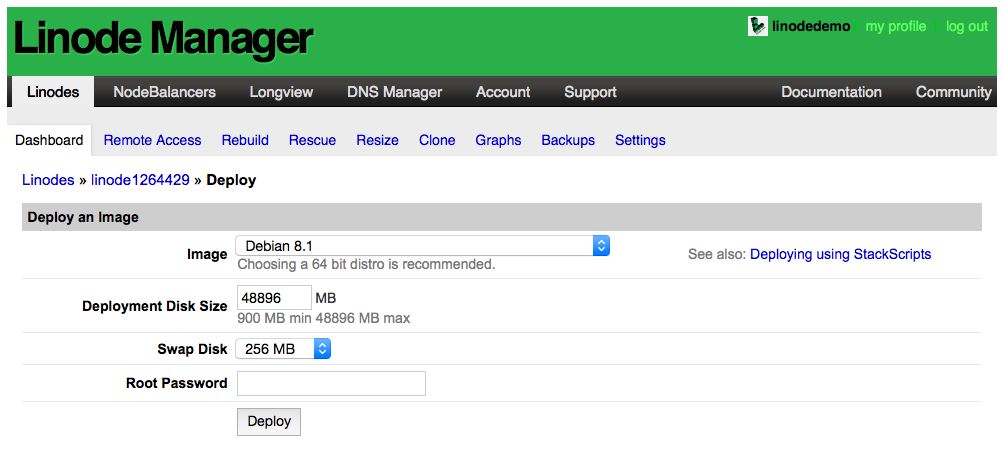
5 - Tamanho do Disco
O Plano base do Linode inclui 20 Gb de disco SSD. É mais do que suficiente. Vamos configurar nosso disco para 7Gb. Assim ficamos com espaço suficiente para SWAP e ainda para manter uma cópia de nosso disco ou utilizar em outras distribuições que queiramos ter neste Linode.
6 – Tamanho da partição SWAP
A partição SWAP em sistemas Linux é uma partição especial que é utilizada como memória alternativa do sistema quando a memória física (RAM) está no limite. Para o nosso Servidor Debian, vamos selecionar para SWAP 256MB. É suficiente. Lembre-se que temos 1GB de RAM dedicada em nosso VPS. Lembre-se também que não existem CPanel ou intermediários a absorver nossos recursos de hardware. Se algum dia seu servidor ficar curto de RAM, pode sempre aumentar o tamanho da memória SWAP.
Detalhe: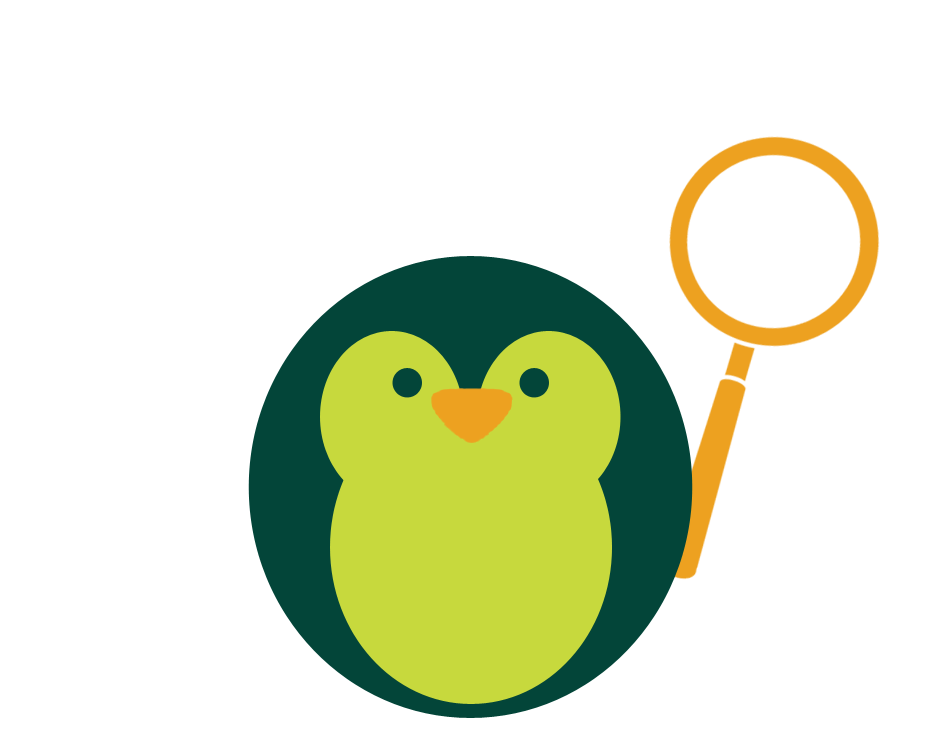 Qualquer das configurações introduzidas nesta fase podem ser reconfiguradas no futuro sem necessidade de configurar tudo de novo. Pelo menos no Linode é assim. A qualquer momento podemos redimensionar nossos discos, SWAP, raiz e até mesmo aumentar a RAM física de nosso VPS.
Qualquer das configurações introduzidas nesta fase podem ser reconfiguradas no futuro sem necessidade de configurar tudo de novo. Pelo menos no Linode é assim. A qualquer momento podemos redimensionar nossos discos, SWAP, raiz e até mesmo aumentar a RAM física de nosso VPS.
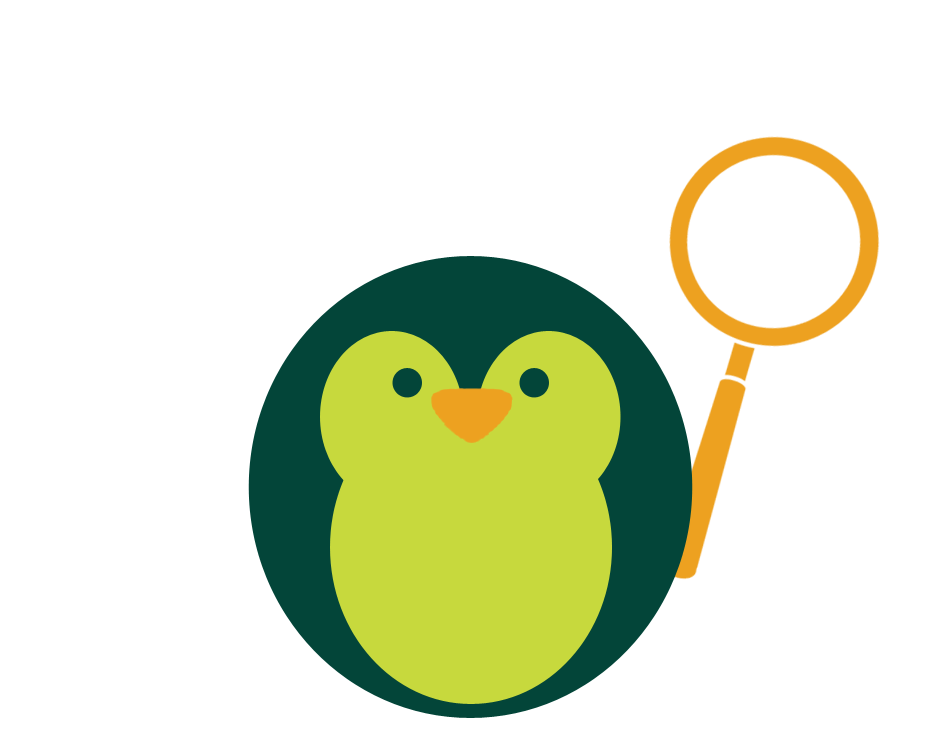 Qualquer das configurações introduzidas nesta fase podem ser reconfiguradas no futuro sem necessidade de configurar tudo de novo. Pelo menos no Linode é assim. A qualquer momento podemos redimensionar nossos discos, SWAP, raiz e até mesmo aumentar a RAM física de nosso VPS.
Qualquer das configurações introduzidas nesta fase podem ser reconfiguradas no futuro sem necessidade de configurar tudo de novo. Pelo menos no Linode é assim. A qualquer momento podemos redimensionar nossos discos, SWAP, raiz e até mesmo aumentar a RAM física de nosso VPS. 7 – root
Chegou a hora de estabelecer a palavra passe do root. Esta é a senha de acesso do Super Utilizador de Sistema Linux. Trata-se do garante de acesso do seu sistema e será muito importante para você gerir e manter seguro seu servidor. Escolha cuidadosamente sua palavra passe.
8 – Instalar
Pronto. Ajustamos todas as configurações de nosso VPS. Clicamos em “Deploy” e aguardamos. Nossa distribuição Linux está a ser instalada.
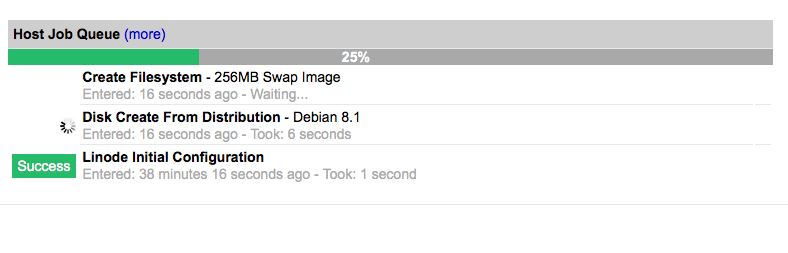
9 – Iniciar Servidor
A implementação da nossa distribuição Linux foi super rápida, o que dá já uma pista sobre a capacidade de nosso servidor e a diferença de ter hardware de topo.
Assim que terminar a instalação, podemos ver nosso Debian 8.1 no Painel de Gestão. Vamos dar ordem de arranque a nosso Servidor clicando em “Boot”.
Assim que nosso servidor arranca, nosso painel de gestão muda para o seguinte, onde podemos ver dados de utilização de nossos discos, rede, gráficos de desempenho e uptime.
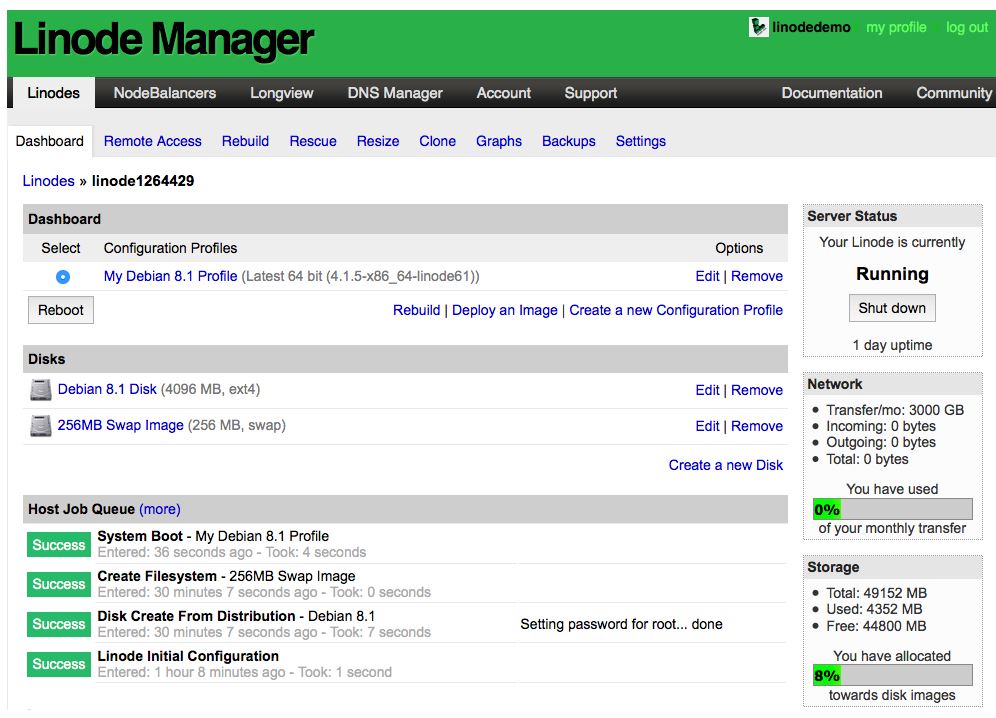
Pronto! Nosso Servidor VPS está a correr Debian 8.1 e a funcionar.
Ficamos por aqui neste artigo. No segundo artigo desta série vamos configurar o acesso ao nosso Servidor, via SSH , para nos conectarmos ao nosso Debian 8.1 através do terminal do nosso pc e iniciarmos as configurações do servidor.
Esperamos que tenha gostado.
Divirta-se!
A equipa Linuxando.
25 curtiram
Dica Linuxando
Executar o último comando cd digitado em seu terminal
[root@linuxando] >_
!cd
Submetido por Lucas
2 curtiram
Receber uma dica linux agora